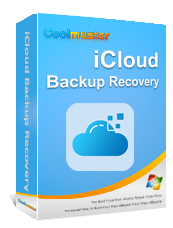Bagaimana Cara Mengakses Foto iCloud di Berbagai Platform? 5 Metode Ampuh

iCloud menyediakan solusi yang mudah dan aman untuk semua kebutuhan digital Anda. Baik Anda perlu berbagi foto liburan dengan anggota keluarga atau mengakses dokumen kerja saat bepergian, iCloud memastikan bahwa semua konten Anda mutakhir dan tersedia di berbagai perangkat, tanpa perlu upaya ekstra. Dengan pencadangan otomatis untuk semua hal, mulai dari gambar hingga video dan bahkan berkas dokumen, Anda tidak perlu khawatir lagi kehilangan data penting.
Namun, tahukah Anda cara mengakses foto iCloud di perangkat seluler atau komputer Anda? Jika Anda tertarik dengan masalah ini, jangan lewatkan panduan lengkap ini. Panduan ini akan menunjukkan cara memeriksa foto iCloud langkah demi langkah, dan Anda akan dapat melihat foto-foto Anda dengan mudah. Jadi, mari kita bahas lebih lanjut.
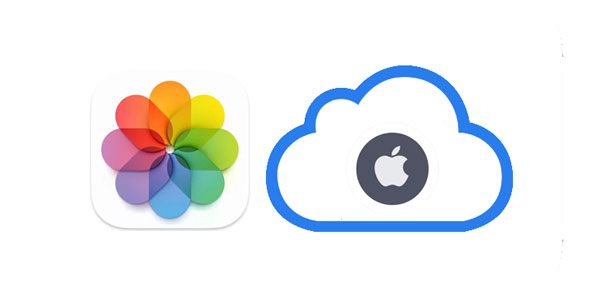
Ingin tahu cara mengakses foto iCloud dari iPhone? Salah satu cara terbaik adalah melalui aplikasi Foto. Aplikasi luar biasa ini tidak hanya memungkinkan Anda melihat foto, tetapi juga menciptakan kenangan indah dari foto tersebut.
Lebih jauh lagi, aplikasi ini berfungsi sebagai direktori dokumen untuk berbagi gambar melalui email, media sosial, atau pesan teks. Aplikasi ini memungkinkan Anda mengirim data secara nirkabel dengan AirDrop ke perangkat Apple lain di sekitar. Dan jika itu belum cukup, Anda dapat menyimpan dan mentransfer foto langsung ke layanan berbasis cloud seperti Dropbox, Google Drive, atau layanan lain pilihan Anda.
Berikut langkah-langkah terperinci untuk memeriksa foto iCloud di iPhone melalui aplikasi Pengaturan dan Foto:
Langkah 1. Buka aplikasi " Pengaturan " di iPhone Anda dan ketuk opsi untuk " [nama Anda] ".
Langkah 2. Tekan opsi " iCloud ", dan klik aplikasi " Foto ".
Langkah 3. Aktifkan opsi " Foto iCloud ". Centang opsi untuk " Optimalkan Penyimpanan iPhone " dan " Unduh dan Simpan Aslinya " untuk memastikan Anda selalu mengunduh versi gambar berukuran penuh dari iCloud. ( Foto iCloud tidak disinkronkan ?)
Langkah 4. Setelah selesai, klik aplikasi " Foto " di iPhone untuk melihat gambar.

Ingin tahu cara menemukan foto iCloud di PC Windows ? Sebenarnya, Anda dapat dengan mudah melihat Foto iCloud di PC Windows . Yang perlu Anda lakukan hanyalah mengunduh pengaturan iCloud untuk Windows di PC dan memulai prosesnya.
Berikut cara masuk ke foto iCloud menggunakan aplikasi iCloud untuk Windows :
Langkah 1. Instal penginstal iCloud untuk Windows . Ini akan memungkinkan Anda mengakses iCloud di PC dan menyinkronkan gambar dalam folder di komputer.
Langkah 2. Buka aplikasi iCloud di PC Windows dan pastikan Anda masuk menggunakan nama pengguna dan kata sandi yang benar. Sekarang, ketuk " Opsi " di samping " Foto ".
Langkah 3. Di layar opsi " Foto ", tandai " Perpustakaan Foto iCloud ". Lalu tekan " Selesai " dan " Terapkan ".

Catatan: Untuk mengakses foto yang Anda simpan di iCloud Photos, buka Windows File Explorer. Setelah itu, perluas Quick Access di bawah panel navigasi dan pilih "iCloud Photos" untuk melihat semua gambar yang dikategorikan ke dalam tiga bagian:

Bagaimana cara mengakses foto iCloud tanpa mengunduh aplikasi iCloud? Jika Anda ingin menghindari kerumitan memasang dan mengonfigurasi iCloud di perangkat Anda, terutama di Windows , beruntunglah Anda, ada cara hebat untuk melakukannya. Anda dapat mengakses foto iCloud dengan cepat dan mudah menggunakan peramban web pilihan Anda.
Untuk melihat foto iCloud menggunakan browser web, yang diperlukan hanyalah beberapa langkah sederhana:
Langkah 1. Buka aplikasi peramban apa pun di perangkat Anda dan kunjungi situs web iCloud , lalu masuk menggunakan ID Apple yang benar di layar beranda iCloud. Pilih " Foto ".

Langkah 2. Periksa semua foto Anda di Perpustakaan Foto iCloud. Anda akan melihat foto-foto dari perangkat apa pun yang terhubung dengan iCloud di bagian Foto. Foto-foto terbaru mungkin memerlukan waktu beberapa menit untuk muncul karena harus diunggah terlebih dahulu. Saat ini terjadi, semua momen yang baru Anda ambil akan muncul.
Langkah 3. Pilih gambar yang Anda suka dengan mouse Anda, lalu ketuk ikon " Unduh " untuk menyimpan gambar yang dipilih di komputer Anda. Anda juga dapat menghapus dan memindahkan foto jika Anda suka.

Coolmuster iCloud Backup Recovery adalah alat canggih yang dirancang untuk membantu pengguna mengakses dan memulihkan foto yang tersimpan di iCloud dengan mudah. Dengan perangkat lunak ini, Anda dapat mengekstrak foto yang hilang atau terhapus dari cadangan iCloud ke komputer Anda secara selektif. Perangkat lunak ini memiliki antarmuka pengguna yang sederhana dan fungsi pemindaian cepat, yang memungkinkan pengguna untuk melihat konten cadangan dengan cepat dan memilih foto yang ingin dipulihkan, semuanya tanpa perlu khawatir tentang kehilangan data atau proses pemulihan yang rumit.
Fitur luar biasa dari perangkat lunak Pemulihan Cadangan iCloud:
* Memungkinkan Anda melihat foto iCloud di komputer Anda dengan mudah.
* Simpan foto iCloud ke komputer Anda dengan kualitas asli.
* Pulihkan data cadangan iCloud secara selektif tanpa mengatur ulang perangkat iOS Anda .
* Mendukung berbagai jenis file, seperti foto, kontak, kalender, pengingat, catatan, dan lampiran catatan.
* Kompatibel dengan hampir semua platform Windows , termasuk Windows 11/10/8/7.
Langkah-langkah untuk masuk ke foto iCloud dan memulihkannya secara selektif melalui perangkat lunak ini:
01 Unduh dan instal perangkat lunak iCloud Backup Recovery di PC. Luncurkan untuk masuk ke antarmuka utama.

02 Selanjutnya, masukkan ID Apple dan kode sandi yang benar pada antarmuka. Setelah selesai, klik tanda panah untuk masuk dan lanjutkan ke antarmuka berikutnya. Anda akan diminta memasukkan kode verifikasi pada antarmuka jika Anda mengaktifkan autentikasi dua faktor pada perangkat iOS . Klik " Verifikasi ".

03 Sekarang centang opsi " Foto " dan ketuk ikon " Berikutnya ". Alat akan mulai memindai file dan mencantumkan semua file dalam cadangan iCloud.

04 Pilih gambar yang ingin Anda pulihkan dan klik " Pulihkan ke Komputer ". Foto Anda akan tersimpan di PC Anda.

Tutorial Video:
Jika Anda pengguna Mac , Anda dapat mengakses foto iCloud dengan mudah. Sebenarnya, ini sangat mudah karena Mac adalah produk Apple.
Berikut langkah-langkah tentang cara melihat foto iCloud di Mac :
Langkah 1. Buka " System Preferences " dari komputer Mac , ketuk " iCloud ", lalu centang kotak yang disebut " Photo ".
Langkah 2. Periksa apakah opsi " Photo Stream " diaktifkan dengan menuju ke " Options " dan pastikan opsi tersebut diaktifkan bersama dengan " iCloud Photo Library ", " iCloud Photo Sharing ", dan " My Photo Stream ".
Langkah 3. Kemudian Anda dapat melihat foto Anda di Mac .

1. Periksa koneksi internet Anda
Foto iCloud hanya akan diunggah atau diunduh saat iPhone Anda terhubung ke Wi-Fi. Jika Anda memiliki cukup data seluler, Anda dapat mengaktifkannya dengan membuka "Pengaturan" ke "Foto" lalu ke "Data Seluler". Sekarang aktifkan "Data Seluler" dan "Pembaruan Tak Terbatas". Dengan melakukan ini, foto akan dapat disinkronkan pada data seluler.
2. Nonaktifkan Mode Data Rendah di iPhone Anda
Mode Data Rendah membatasi penggunaan data dalam jumlah besar saat menjelajah atau streaming konten. Fitur ini juga dikenal dapat menghentikan sementara Foto iCloud.
3. Periksa ruang penyimpanan
Pastikan juga Anda memiliki cukup ruang penyimpanan kosong. Untuk memeriksanya, buka "Pengaturan", klik "[nama Anda]" di bagian atas, lalu pilih "iCloud". ( Bagaimana cara mengosongkan ruang penyimpanan iCloud ?)
4. Pastikan Anda menggunakan ID Apple yang benar
Pastikan Anda masuk ke ID Apple yang benar. Terkadang, masalah muncul saat Anda masuk ke akun lain yang tidak memiliki akses ke foto iCloud.
5. Nyalakan ulang dan perbarui perangkat Anda
Jika tidak ada langkah di atas yang berhasil, coba nyalakan ulang perangkat Anda dan periksa apakah ada pembaruan sistem yang tersedia. Menjalankan versi perangkat lunak terbaru dapat mengatasi masalah sinkronisasi.
Bagaimana cara mengakses foto iCloud saya? Itu dia. Tidak ada yang menghalangi Anda untuk mengakses kenangan berharga Anda dari iCloud. Baik Anda ingin melihat foto dari iPhone, PC Windows , atau komputer Mac , Anda bebas melakukannya. Selain itu, dengan Coolmuster iCloud Backup Recovery , Anda dapat melihat dan menyimpan foto iCloud dari cadangan Anda tanpa hambatan. Dan Anda tidak akan kehilangan kualitas gambar. Jadi, apakah Anda ingin mencobanya?
Artikel Terkait:
[Wajib Baca] Cara Mengakses iCloud di iPhone/iPad/ Windows / Mac /Web
Sederhanakan Hidup Anda: Panduan Lengkap tentang Cara Mengelola Foto iCloud
Cara Mengakses Foto iCloud di Android [Mudah & Cepat]
Bagaimana Mengunggah Foto ke iCloud dari iPhone/iPad/ Mac / Windows ?